Исправление Chrome продолжает открывать новые вкладки автоматически
Из многих доступных веб-браузеров, таких как Google Chrome , Firefox , Internet Explorer , широко используется Google Chrome . Это кроссплатформенный веб-браузер, выпущенный, разработанный и поддерживаемый Google . Он находится в свободном доступе для скачивания и использования. Все основные платформы, такие как Windows , Linux , iOS и Android , поддерживают Google Chrome . Это также основной компонент Chrome OS , где он служит платформой для веб-приложений. Исходный код Chrome недоступен для личного использования.
Google Chrome — это выбор номер один для многих пользователей из-за его функций, таких как звездная производительность, поддержка надстроек, простой в использовании интерфейс, высокая скорость и многое другое.
Однако, помимо этих функций, Google Chrome также испытывает некоторые сбои, как и любой другой браузер, такие как вирусные атаки, сбои, замедление работы и многое другое.
В дополнение к этому, еще одна проблема заключается в том, что иногда Google Chrome автоматически открывает новые вкладки. Из-за этой проблемы постоянно открываются новые нежелательные вкладки, что снижает скорость работы компьютера и ограничивает работу в Интернете.
Некоторые популярные причины этой проблемы включают в себя:
- Некоторые вредоносные программы или вирусы могли проникнуть на ваш компьютер и заставить Google Chrome открывать эти случайные новые вкладки.
- Google Chrome может быть поврежден или его установка повреждена и вызывает эту проблему.
- Некоторые расширения Google Chrome , которые вы могли добавить, могут работать в фоновом режиме, и из-за их неисправности Chrome автоматически открывает новые вкладки.
- Возможно, вы выбрали опцию открытия новой вкладки для каждого нового поиска в настройках поиска Chrome .
Если ваш браузер Chrome также страдает от той же проблемы и продолжает автоматически открывать новые вкладки, вам не о чем беспокоиться, поскольку есть несколько способов решить эту проблему.
Fix Chrome автоматически открывает новые вкладки (Fix Chrome keeps opening new tabs automatically )
Поскольку открытие новых нежелательных вкладок автоматически снижает скорость работы компьютера, а также уменьшает возможности просмотра, необходимо решить эту проблему. Ниже(Below) приведены несколько из нескольких методов, с помощью которых можно решить вышеуказанную проблему.
1. Настройте параметры поиска(1. Adjust your search settings )
Если для каждого нового поиска открывается новая вкладка, возможно, проблема в настройках поиска. Таким образом, исправив настройки поиска в Chrome, вы можете решить свою проблему.
Чтобы изменить или исправить параметры поиска, выполните следующие действия.
1. Откройте Google Chrome на панели задач или на рабочем столе.

2. Введите что-нибудь в строку поиска и нажмите Enter.

3. Щелкните параметр(Settings) «Настройки » прямо над страницей результатов.

4. Появится раскрывающееся меню.
5. Нажмите на настройки поиска.(Search settings.)

6. Прокрутите(Scroll) вниз и найдите настройки Где открываются результаты(Where results open) ?

7. Снимите флажок « Открывать каждый выбранный результат в новом окне браузера(Open each selected result in a new browser window) » .

8. Нажмите кнопку Сохранить(Save) .
После выполнения вышеуказанных шагов Chrome теперь будет открывать каждый результат поиска на одной и той же вкладке, если не указано иное.
2. Отключите фоновые приложения(2. Disable the background apps)
Chrome поддерживает множество расширений и приложений, которые работают в фоновом режиме и предоставляют полезную информацию, даже когда Chrome не запущен. Это отличная функция Chrome , так как вы время от времени будете получать уведомления, даже не запуская веб-браузер. Но иногда эти фоновые приложения и расширения заставляют Chrome автоматически открывать новые вкладки. Итак, просто отключив эту функцию, ваша проблема может быть решена.
Чтобы отключить фоновые приложения и расширения, выполните следующие действия.
1. Откройте Google Chrome на панели задач или на рабочем столе.

2. Нажмите на три вертикальные точки(three vertical dots) в правом верхнем углу.

3. В меню нажмите « Настройки».(Settings.)

4. Прокрутите(Scroll) вниз, и вы найдете кнопку « Дополнительно(Advanced) ». Нажмите на нее.

5. Под дополнительным параметром найдите System.

6. Под ним отключите продолжение работы фоновых приложений, когда Google Chrome закрыт(continue running background apps when Google Chrome is closed) , отключив кнопку рядом с ним.
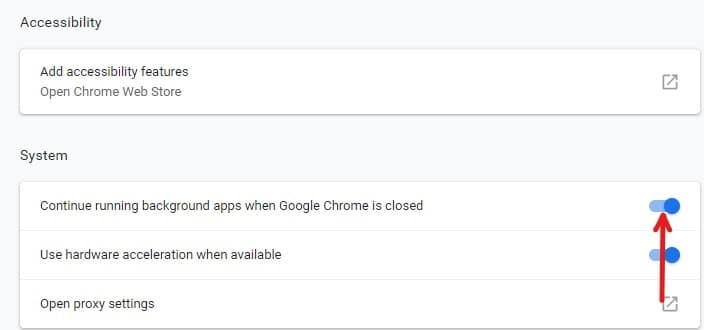
После выполнения вышеуказанных шагов фоновые приложения и расширения будут отключены, и ваша проблема может быть решена сейчас.
3. Очистите куки(3. Clear the cookies)
По сути, файлы cookie содержат всю информацию о веб-сайтах, которые вы открывали с помощью Chrome . Иногда эти файлы cookie могут содержать вредоносные скрипты, которые могут привести к проблемам с автоматическим открытием новых вкладок или запуском самого Google Chrome(opening Google Chrome) . или открыть сам Google Chrome(opening Google Chrome) . Эти файлы cookie включены по умолчанию. Таким образом, очистив эти файлы cookie, ваша проблема может быть решена.
Чтобы очистить файлы cookie, выполните следующие действия.
1. Откройте Google Chrome на панели задач или на рабочем столе.

2. Нажмите на три вертикальные точки(three vertical dots) в правом верхнем углу.

3. Нажмите « Дополнительные инструменты(More Tools) ».

4. Выберите Очистить данные браузера(Clear browsing data) .

5. Появится приведенное ниже диалоговое окно.
6. Убедитесь, что флажок рядом с файлами cookie и другими данными сайта(cookies and other site data) установлен, а затем нажмите « Очистить данные».(Clear data.)

После выполнения вышеуказанных шагов все файлы cookie будут удалены, и ваша проблема может быть решена.
Читайте также: (Also Read: )Удаленный доступ к компьютеру с помощью удаленного рабочего стола Chrome(Access Your Computer Remotely Using Chrome Remote Desktop)
4. Попробуйте браузер UR(4. Try a UR browser )
Если ни один из вышеперечисленных методов не решит вашу проблему, вот одно постоянное решение. Вместо Chrome попробуйте браузер UR. Такие вещи, как автоматическое открытие новых вкладок, никогда не происходят в браузере UR.

Браузер UR мало чем отличается от Chrome и подобных ему браузеров, но все дело в конфиденциальности, удобстве использования и безопасности. Вероятность его неправильного поведения очень мала, и он также требует очень мало ресурсов и обеспечивает безопасность и анонимность своих пользователей.
5. Переустановите Хром (5. Reinstall Chrome )
Как упоминалось в начале, если ваша установка Chrome повреждена, новые нежелательные вкладки будут продолжать открываться, и ни один из вышеперечисленных методов ничего не может сделать. Итак, чтобы полностью решить эту проблему, переустановите Chrome . Для этого вы можете использовать программу удаления, например Revo Uninstaller .
Программное обеспечение для удаления удаляет все ненужные файлы из системы, что предотвращает повторное появление проблемы в будущем. Но перед удалением помните, что при этом все данные просмотра, сохраненные закладки и настройки также будут удалены. В то время как другие вещи можно восстановить снова, то же самое с закладками сложно. Таким образом, вы можете использовать любой из следующих менеджеров закладок, чтобы упорядочить важные закладки, которые вам не хотелось бы потерять.
Топ-5 менеджеров закладок для Windows:
- Закладки Dewey(Dewey Bookmarks) ( расширение Chrome )(A Chrome)
- Карман
- Драгдис
- Эверноут
- Менеджер закладок Chrome
Итак, используйте любой из вышеперечисленных инструментов для организации важных закладок Chrome .
6 . Просканируйте свой компьютер на наличие вредоносных программ(. Scan your PC for malware)
В случае заражения вашей компьютерной системы вредоносным ПО или вирусом (malware or virus)Chrome может автоматически открывать нежелательные вкладки. Чтобы этого не произошло, рекомендуется выполнить полное сканирование системы с помощью хорошего и эффективного антивируса, который удалит вредоносное ПО из Windows 10(remove malware from Windows 10) .
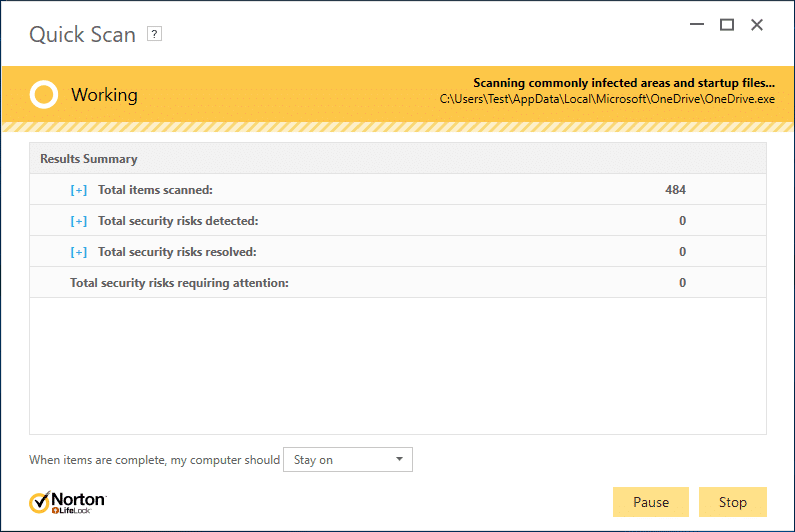
Если вы не знаете, какой антивирус лучше, выберите Bitdefender(Bitdefender) . Это один из широко используемых антивирусных инструментов большинством пользователей. Вы также можете установить другие расширения безопасности Chrome , чтобы предотвратить атаку любой вирусной или вредоносной программы на вашу систему. Например, Avast Online , Blur , SiteJabber , Ghostery и т. д.

7. Проверьте Chrome на наличие вредоносных программ(7. Check for malware from Chrome)
Если вы столкнулись с проблемой автоматического открытия новых вкладок только в Chrome , есть вероятность, что вредоносное ПО специфично для Chrome . Эта вредоносная программа иногда остается антивирусным инструментом с самым высоким рейтингом в мире, поскольку это всего лишь крошечный скрипт, оптимизированный для Google Chrome .
Однако у Chrome есть собственное решение для каждой вредоносной программы. Чтобы проверить Chrome на наличие вредоносных программ и удалить их, выполните следующие действия.
1. Откройте Chrome либо с панели задач, либо с рабочего стола.

2. Нажмите на три вертикальные точки(three vertical dots) в правом верхнем углу.

3. В меню нажмите « Настройки».(Settings.)

4. Прокрутите вниз и нажмите « Дополнительно».(Advanced.)

5. Перейдите в раздел « Сброс и очистка(Reset and clean up) » и нажмите « Очистить компьютер».(Clean up computer.)

6. Теперь нажмите « Найти(Find) » и следуйте инструкциям на экране.
Chrome найдет и удалит вредоносное ПО/вредоносное ПО из вашей системы.
8. Сбросьте настройки Chrome по умолчанию(8. Reset Chrome to default)
Еще один способ решить проблему с автоматическим открытием новых нежелательных вкладок в Chrome — сбросить настройки (Chrome)Chrome по умолчанию. Но не беспокойтесь. Если вы использовали свою учетную запись Google для входа в Google Chrome , вы получите обратно все, что в ней хранится.
Чтобы сбросить настройки Chrome(Chrome) , выполните следующие действия.
1. Откройте Chrome либо с панели задач, либо с рабочего стола.

2. Нажмите на три вертикальные точки(three vertical dots) в правом верхнем углу.

3. В меню нажмите « Настройки».(Settings.)

4. Прокрутите вниз и нажмите « Дополнительно».(Advanced.)

5. Перейдите в раздел « Сброс и очистка(Reset and clean up) » и нажмите « Сбросить настройки».(Reset settings.)

6. Нажмите кнопку « Сброс(Reset) » для подтверждения.
Подождите(Wait) некоторое время, поскольку Chrome займет несколько минут, чтобы сбросить настройки по умолчанию. После этого войдите в свою учетную запись Google , и проблема может быть решена.
Рекомендуется: (Recommended: )исправить. Сайт впереди содержит вредоносные программы. Предупреждение в Chrome.(Fix The site ahead contains harmful programs Alert on Chrome)
Надеемся, что с помощью любого из вышеперечисленных методов проблема с автоматическим открытием новых вкладок в Chrome может быть решена.(Chrome opening new tabs automatically can be fixed.)
Related posts
Как Fix Chrome Keeps Crashing
Как исправить PDF-файлы, которые не открываются в Chrome
Как исправить автоматическое открытие Google Chrome в Windows 10
Fix Google Chrome Не сохраняя пароли
Fix Youtube Не работает проблема на Chrome [Решено]
Fix ERR_CONNECTION_TIMED_OUT Chrome error
Исправить ERR_EMPTY_RESPONSE в Google Chrome
Как исправить код ошибки Netflix M7111-1101
Исправить ERR_CONNECTION_RESET в Chrome
Fix Chrome Blocking Download Issue
Fix Google Chrome error он мертв, Jim!
Исправить неработающий автозапуск YouTube
Fix Chrome Не подключение к Internet (но другие браузеры могут)
Исправить видео на YouTube, которые не воспроизводятся
Fix ERR_EMPTY_RESPONSE Google Chrome Error
Fix ERR_INTERNET_DISCONNECTED в Chrome
Исправить ошибку Google Chrome 6 (net::ERR_FILE_NOT_FOUND)
10 Ways до Fix Resolving Host Error в Chrome
Как Fix DHCP Lookup не удалось Error в Chromebook
Исправить Google Chrome, не обновляющийся
